巧妙运用MindMapper定时器的方法
 岛市老八 发布于2020-05-11 阅读(1292)
岛市老八 发布于2020-05-11 阅读(1292)
扫一扫,手机访问
MindMapper思维导图中有一个看起来不显眼的功能,那就是定时器功能,一个类似闹钟的功能,我们可以用来提醒某一定时任务,比如当我们在绘制导图时,给自己定下目标绘图时间为20分钟,我们就可以用此功能来进行计时下面本文就详细讲解了MindMapper定时器功能。
巧妙运用MindMapper定时器的操作步骤
我们打开MindMapper思维导图,可以在【插入结构】中找到定时器功能图标。

下拉框中有着计时选项,从十分钟到一小时,我们还可以进行用户自定义设置。
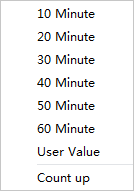
如果我们使用系统设置的时间,比如10分,直接点击便会出现定时器窗口,显示我们倒计时的时间,点击左上角开始定时或暂停,开始键下方则是恢复键,可以恢复计时设定,右侧为时间上下的调节以及关闭键。
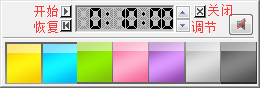
如果我们使用用户自定义计时,则打开定时器后直接通过调节按钮设定计时,我们调节时间的单位为一分钟。
此外在功能中最下方的计时则是与倒计时相反,进行时间记录的功能。使用按钮也能够通用。
我们也可以打开定时器上的声音,在定时结束时进行声音提示。
下方的彩色则是可以帮助我们的任务进行颜色突出标记,类似便签功能。
本文转载于:https://www.mindmapper.cc/jiqiao/mmp-dingshiqi.html 如有侵犯,请联系admin@zhengruan.com删除
上一篇:MindMapper准备选项详解
产品推荐
-

售后无忧
立即购买>- MindMapper 17 英文【高级版 + Win】
-
¥1799.00
office旗舰店
-

售后无忧
立即购买>- MindMapper 17 简体中文【Essential版 + Win】
-
¥199.00
office旗舰店
-

售后无忧
立即购买>- MindMapper 17 英文【专业版 + Win】
-
¥899.00
office旗舰店
-

售后无忧
立即购买>- MindMapper 17 英文【标准版 + Win】
-
¥399.00
office旗舰店
-
 正版软件
正版软件
- 如何禁用戴尔笔记本上的Windows 10自动更新
- win10的系统自动更新是使用win10的用户都很讨厌的功能,有些朋友发现使用戴尔笔记本时可能无法使用网络上的一些关闭教程,因此今天小编就给大家带来了戴尔笔记本关闭win10自动更新的方法,一起来看看吧。戴尔笔记本win10关闭自动更新方法1、首先打开运行框,输入“gpedit.msc”并点击“确定”2、在组策略编辑器中找到“windows更新”3、双击打开图示的文件。4、勾选“已启用”,然后在下方的图示位置随便输入一个网址。5、接着我们来到更新界面就可以看到windows不会自动更新了,需要我们手动操作
- 11分钟前 戴尔笔记本 关闭自动更新 Win(或 Windows ) 0
-
 正版软件
正版软件
- Win11 如何截屏并保存
- 很多朋友想要使用win11自带的截图工具,结果发现截图完图不见了,那么win11截屏怎么保存呢,其实只要先打开截图工具再截图就能保存了。win11截屏怎么保存:1、首先点开底部“开始”或者“搜索”2、然后在其中搜索并打开“截图工具”3、打开后点击左上角的“+新建”4、随后截取想要的屏幕内容。5、截屏后会自动进入编辑界面,点击右上角的“保存按钮”,如图所示。6、最后选择保存位置并“保存”就能保存win11截屏了。
- 21分钟前 教程 保存 截屏 0
-
 正版软件
正版软件
- 如何处理msvcr120.dll丢失问题
- 我们在打开电脑程序的时候,系统提示无法启动此程序,因为计算机中丢失MSVCR120.dll,尝试重新安装该程序以解决此问题。这是什么情况呢?因为文件丢失了,所以最简单的方法就是用360修复或者下载该文件重新安装,具体的方法下面跟小编一起来看看吧。msvcr120.dll丢失360解决方法方法一:1、电脑安装360安全卫士软件并打开。2、点击人工服务,搜索msvcr120.dll丢失。3、在搜索结果中找到msvc**.dll文件丢失,点击立刻修复,等待修复完成即可。方法二:1、可以在百度搜索“msvcr12
- 36分钟前 丢失 解决方法 msvcrdll 0
-
 正版软件
正版软件
- 教你如何使用win11混合现实门户
- 微软在win11中为用户提供了可实现的混合现实门户,允许用户使用AR、VR等设备进行交互,带来更加沉浸式的体验,那么win11怎么开启混合现实门户呢,其实只要下载一个软件即可。win11混合现实门户使用教程:1、首先点开底部“开始菜单”,如图所示。2、在其中打开“MicrosoftStore”微软商店。3、接着点击上方搜索框,搜索“MixedReality”4、在搜索结果中打开“MixedRealityPortal”应用程序。5、打开后,点击“获取”按钮,这是一个免费软件,直接获取就能自动下载安装。6、安
- 51分钟前 win 混合现实 门户 0
-
 正版软件
正版软件
- 解决Windows 7开始菜单消失的方法
- 我们在开始菜单里可以快速打开电脑里大部分的功能和软件,但是它经常会遇到一些错误,那么win7开始菜单不见了怎么办呢,其实只要重启资源管理器就可以了。win7开始菜单不见了怎么办:1、首先右键计算机“打开”它。2、接着点击左上角“组织”,打开“布局”里的“菜单栏”3、然后右键菜单栏,选择“启动任务管理器”4、随后找到“explorer.exe”右键“结束进程”5、最后点击文件选择“创建新任务”,输入“explorer.exe”并点击“确定”即可解决。
- 1小时前 13:35 win 开始菜单 解决方法 0
最新发布
-
 1
1
- KeyShot支持的文件格式一览
- 1604天前
-
 2
2
- 优动漫PAINT试用版和完整版区别介绍
- 1644天前
-
 3
3
- CDR高版本转换为低版本
- 1789天前
-
 4
4
- 优动漫导入ps图层的方法教程
- 1643天前
-
 5
5
- ZBrush雕刻衣服以及调整方法教程
- 1639天前
-
 6
6
- 修改Xshell默认存储路径的方法教程
- 1655天前
-
 7
7
- Overture设置一个音轨两个声部的操作教程
- 1633天前
-
 8
8
- PhotoZoom Pro功能和系统要求简介
- 1809天前
-
 9
9
- 优动漫平行尺的调整操作方法
- 1640天前
相关推荐
热门关注
-

- MindMapper 17 简体中文
- ¥199.00-¥980.00
-

- MindMapper 17 英文
- ¥1799.00-¥1799.00
-

- MindMapper 17 英文
- ¥399.00-¥799.00
-

- MindMapper 17 英文
- ¥899.00-¥899.00